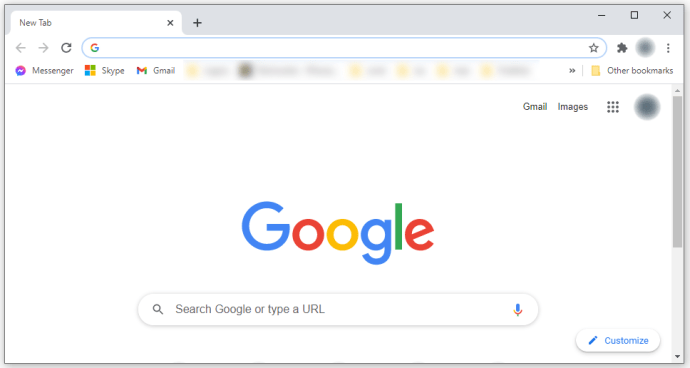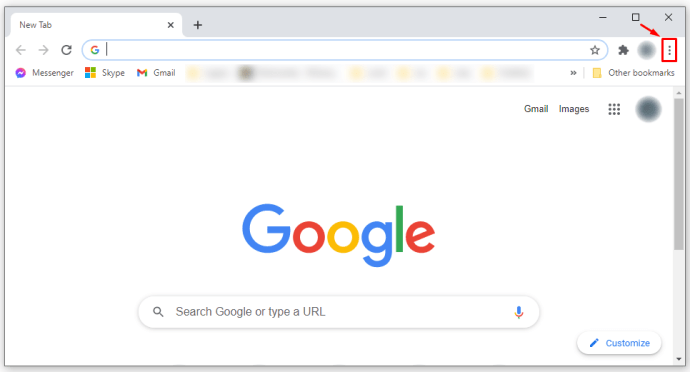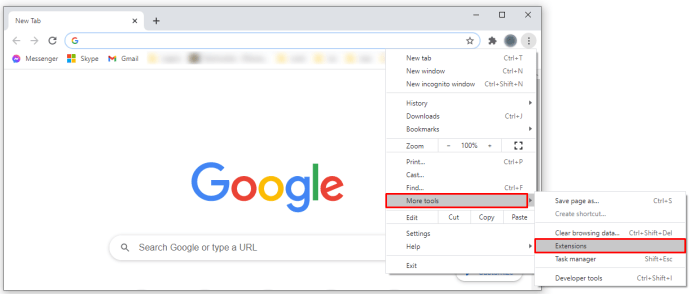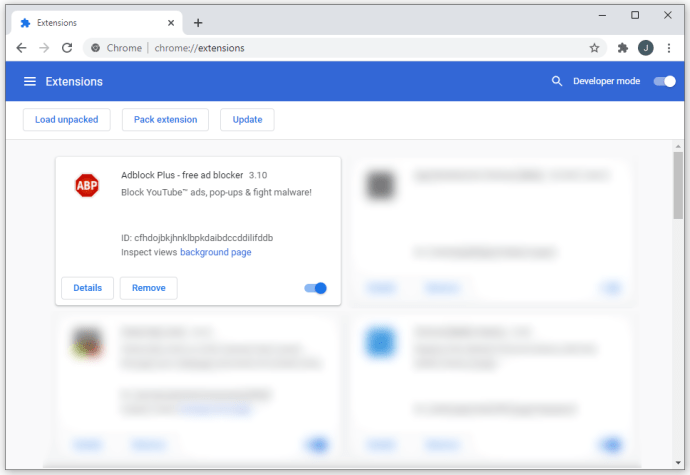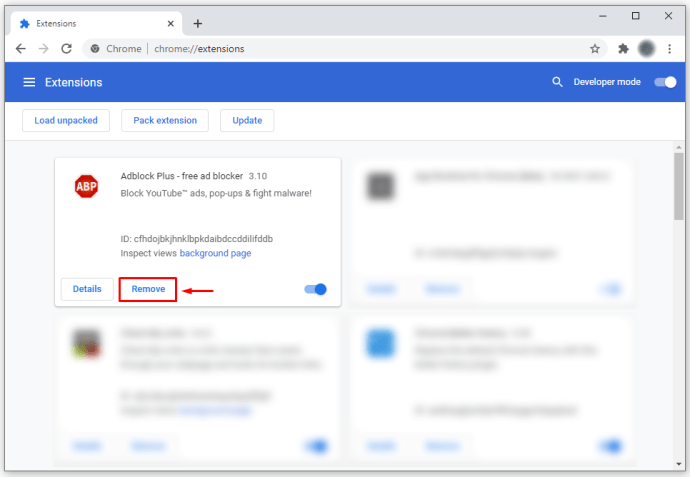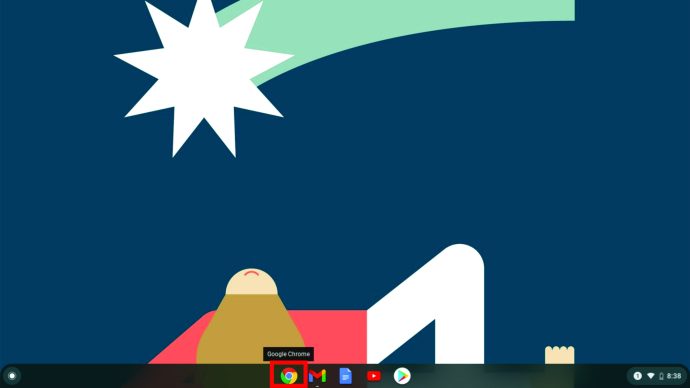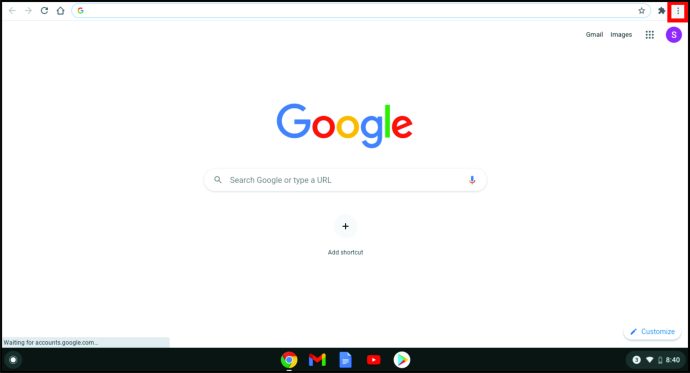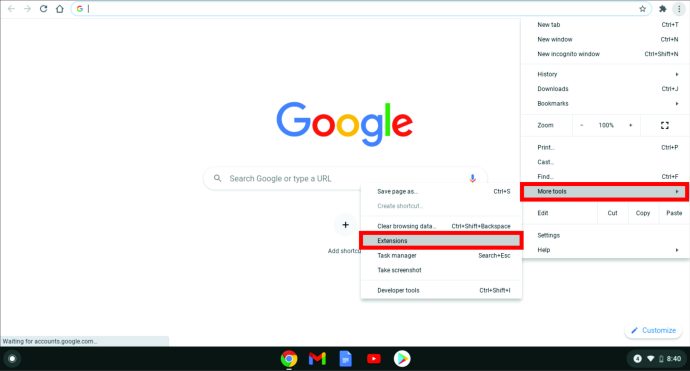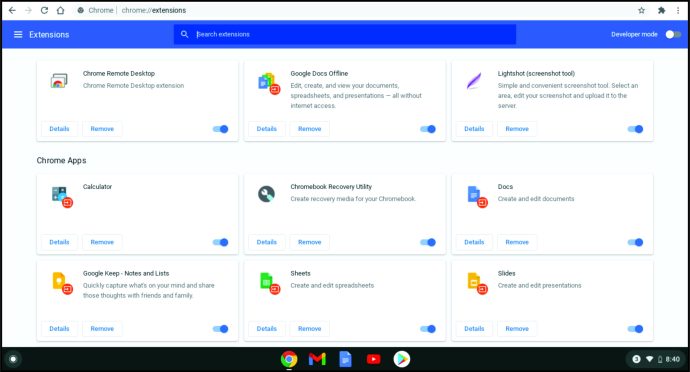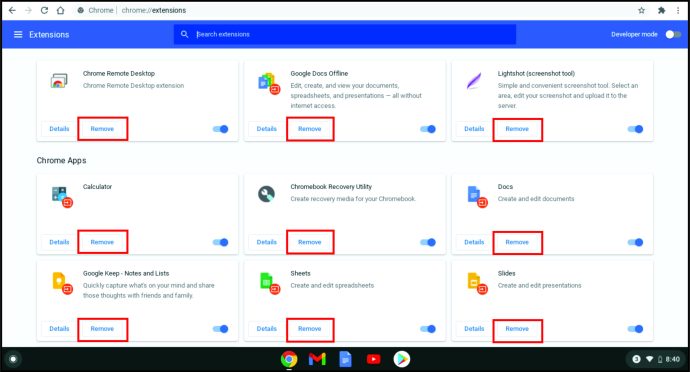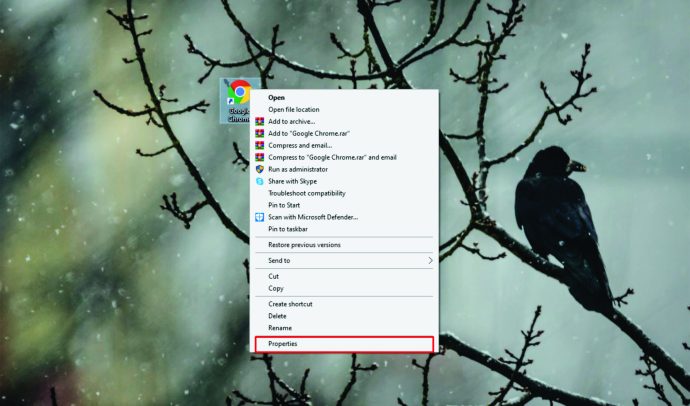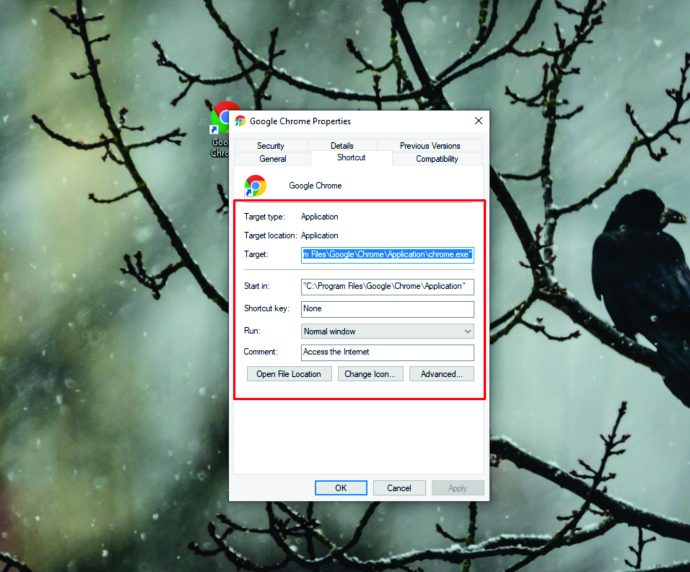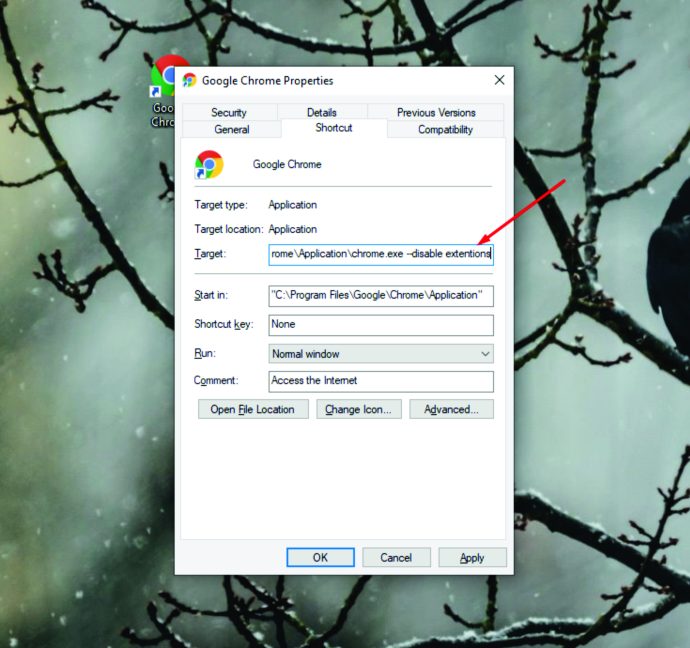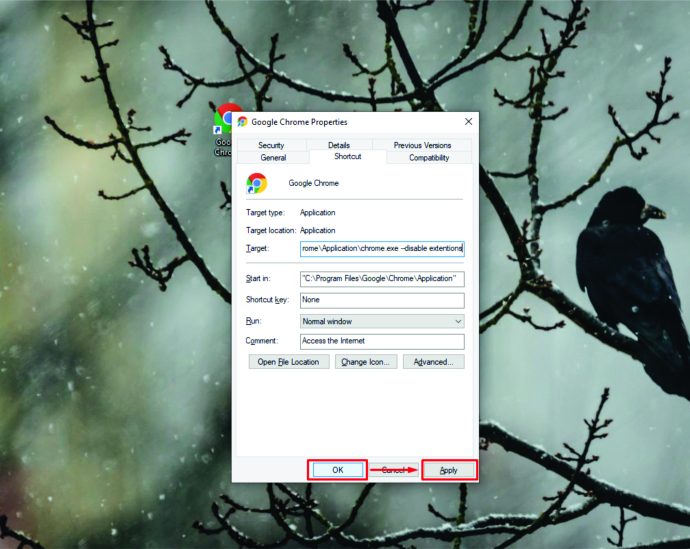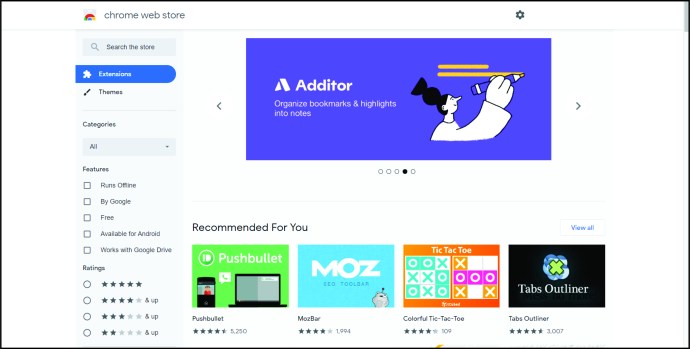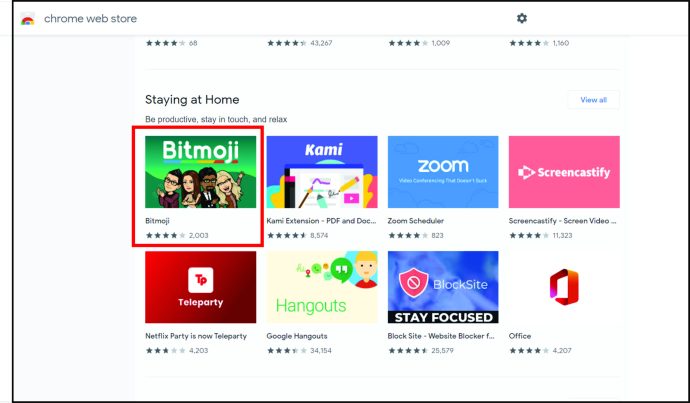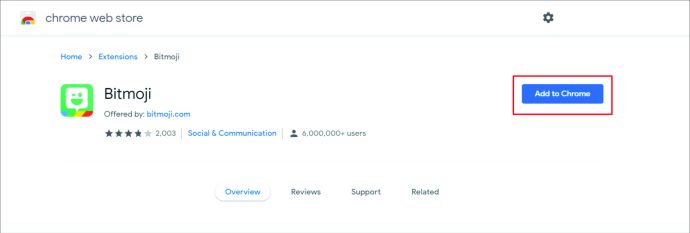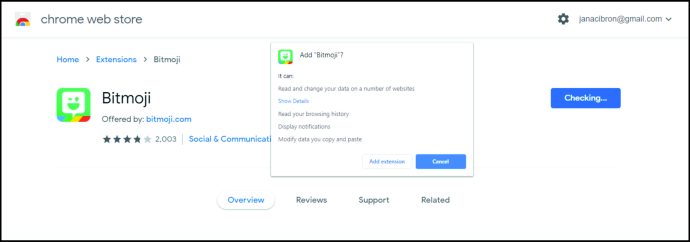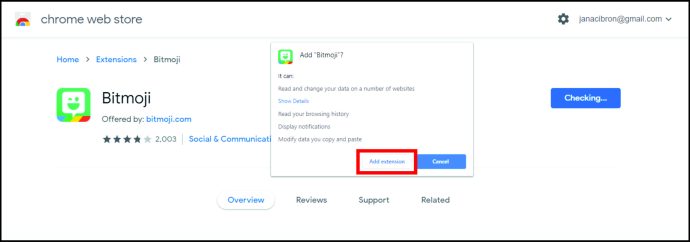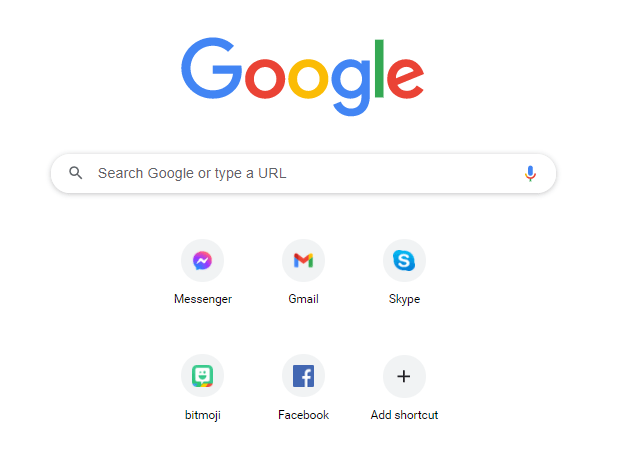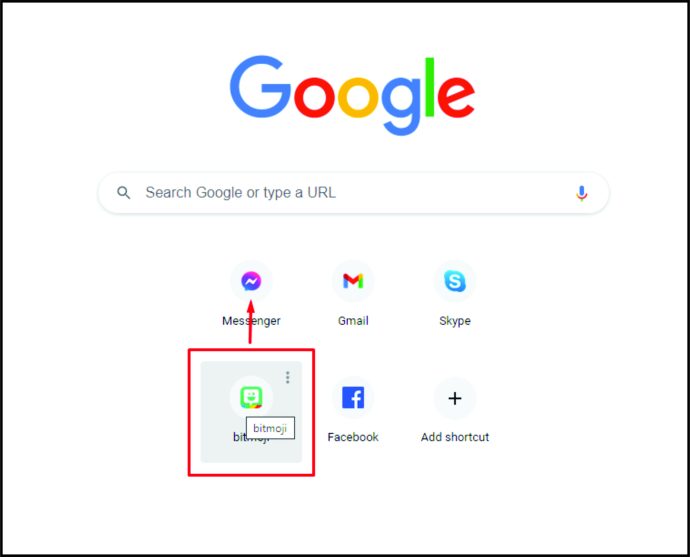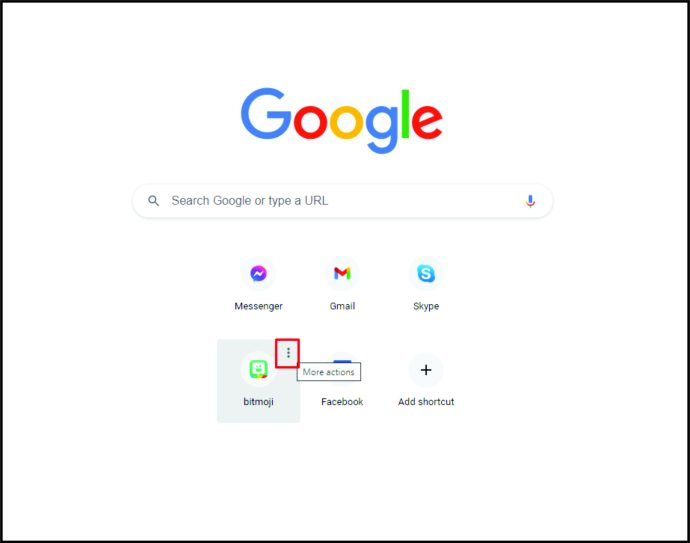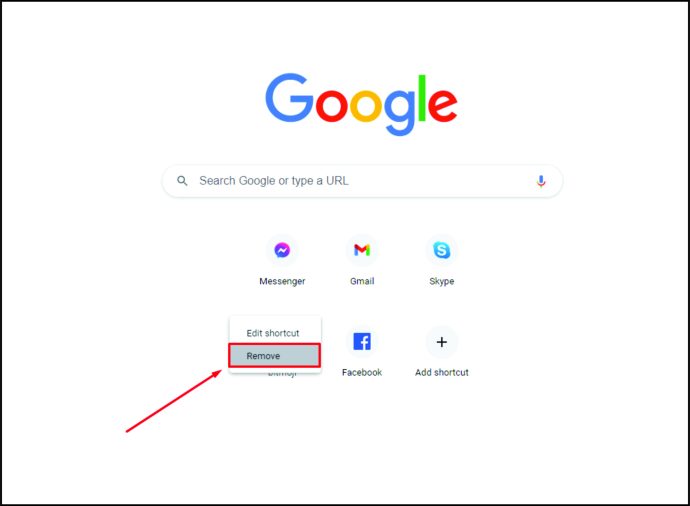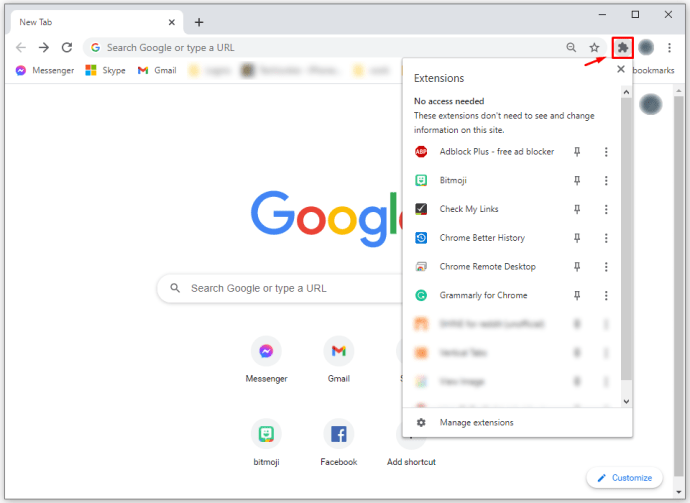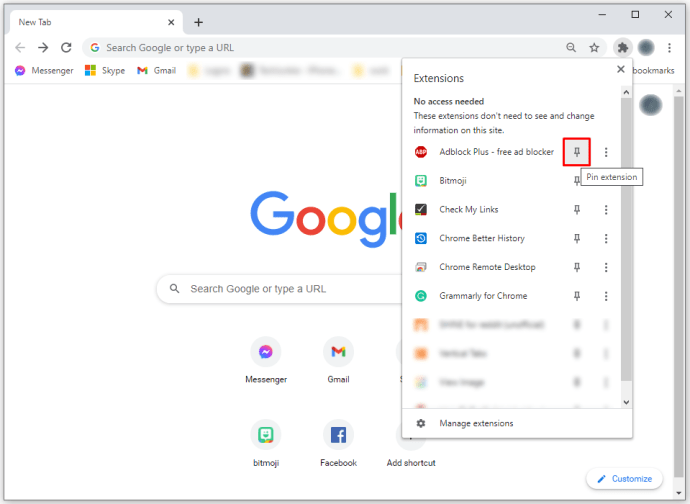Tidak ada yang lebih membuat frustrasi daripada browser yang lambat. Banyak hal yang dapat memperlambatnya, tetapi yang biasanya memengaruhi kecepatannya adalah Ekstensi Chrome. Jika Anda menginstal terlalu banyak, browser Anda akan tersumbat dengan proses latar belakang dan akan mulai berkinerja buruk. Jika Anda mengalami masalah serupa dengan Google Chrome dan tidak dapat memperbaikinya, teruskan membaca untuk mengetahui beberapa kiat untuk menangani masalah ini.
Dalam artikel ini, kami akan menjelaskan cara menonaktifkan dan mengelola Ekstensi Google Chrome Anda. Kami juga akan menyebutkan bagaimana ekstensi memengaruhi kecepatan internet dan kinerja komputer Anda dan memberi Anda beberapa solusi cepat.
Cara Menonaktifkan Ekstensi di Chrome
Ekstensi Chrome adalah program yang meningkatkan pengalaman penjelajahan Anda dengan memungkinkan Anda mengoptimalkan Google Chrome untuk kebutuhan pribadi Anda. Mereka bisa apa saja mulai dari alat penerjemahan, pemblokir iklan, add-in antivirus, atau pemeriksa surat. Namun, jika mereka berhenti bekerja atau mulai mogok setiap kali Anda ingin menggunakannya, inilah saatnya untuk menonaktifkannya.
Jika Anda ingin menonaktifkan ekstensi Chrome, Anda harus mencopot pemasangannya menggunakan browser Chrome. Inilah cara Anda dapat melakukannya:
- Buka peramban Chrome.
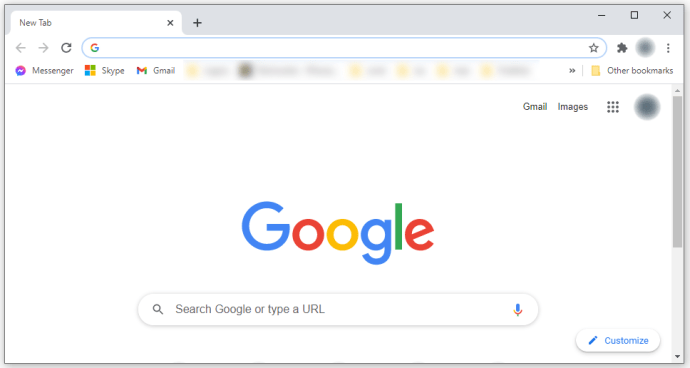
- Di sudut kanan atas, cari ikon menu tiga titik dan klik di atasnya.
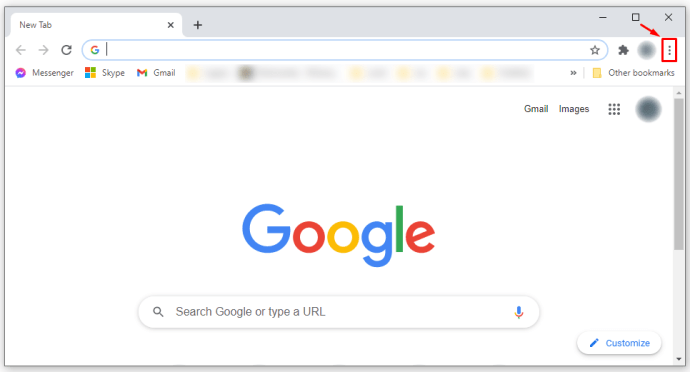
- Klik "Alat Lainnya" dan "Ekstensi"
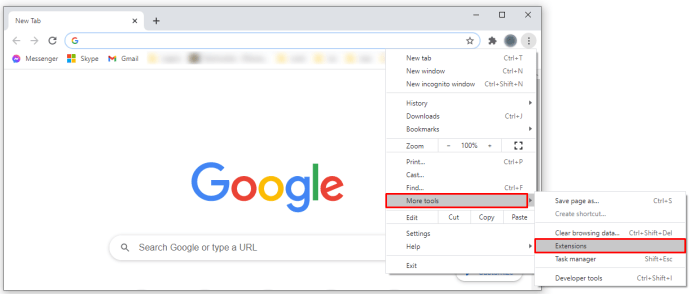
- Anda akan melihat daftar semua ekstensi Chrome dan sakelar tempat Anda dapat menonaktifkan setiap ekstensi.
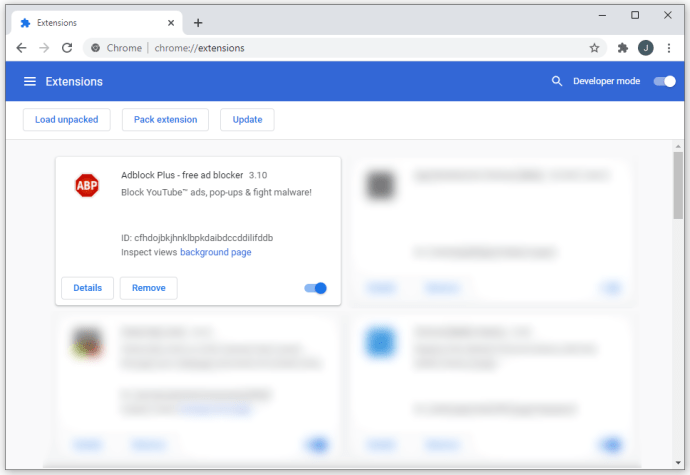
- Jika Anda tidak ingin lagi menggunakan ekstensi tertentu, Anda dapat mengeklik "Hapus" untuk mencopot pemasangan ekstensi, dan Anda tidak akan melihatnya lagi di daftar Anda.
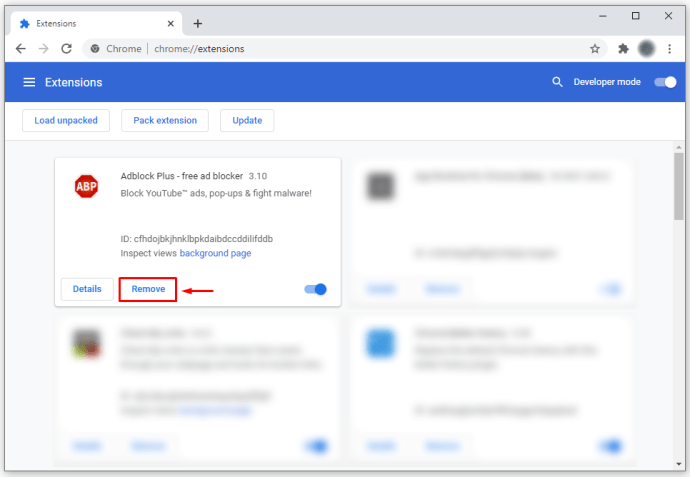
Menonaktifkan ekstensi adalah cara yang efektif untuk meningkatkan kecepatan browser Anda, terutama jika Anda melihat bahwa halaman web dimuat dengan lambat atau Anda tidak dapat membuka video di YouTube.
Untuk menggunakan Chrome pada tingkat optimalnya, Anda perlu memastikan bahwa Anda tidak memiliki lusinan pengaya yang bekerja di latar belakang saat Anda berjuang untuk mendapatkan hasil pencarian yang sederhana.
Bahkan jika Anda tidak mengalami masalah dengan Chrome, coba hapus semua ekstensi yang tidak perlu untuk Chrome agar berfungsi lebih cepat dari sebelumnya.
Cara Menonaktifkan Ekstensi di Chromebook
Untuk menghapus ekstensi Chrome yang tidak lagi Anda gunakan, Anda hanya perlu mengikuti beberapa langkah sederhana ini:
- Buka Chrome di Chromebook Anda.
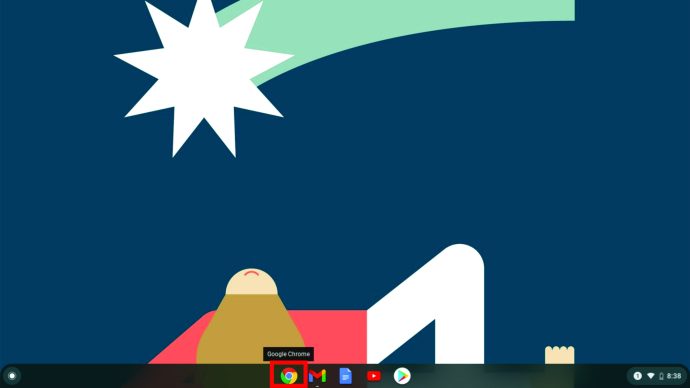
- Di sudut kanan atas, Anda akan melihat ikon tiga titik, klik di atasnya.
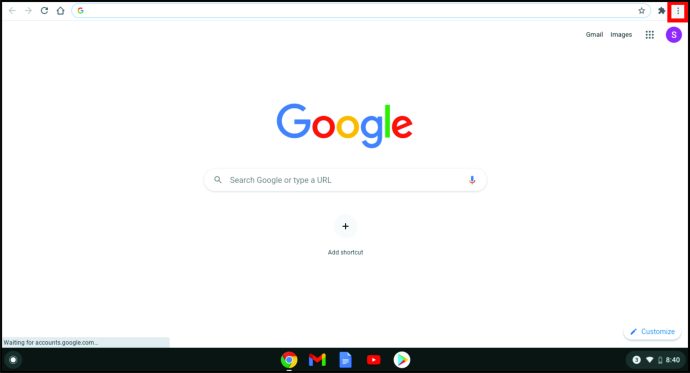
- Klik "Alat Lainnya" dan "Ekstensi."
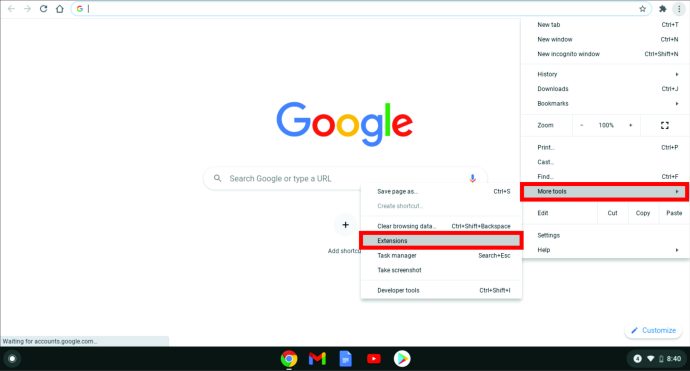
- Anda akan melihat daftar semua ekstensi Chrome dan sakelar tempat Anda dapat menonaktifkan setiap ekstensi.
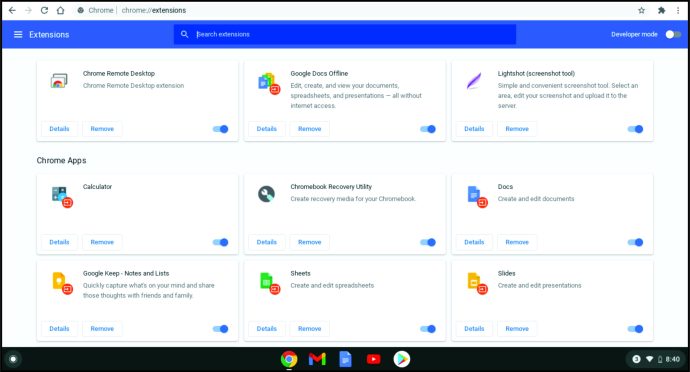
- Jika Anda tidak ingin lagi menggunakan ekstensi tertentu, Anda dapat mengeklik "Hapus" untuk mencopot pemasangan ekstensi, dan Anda tidak akan melihatnya lagi di daftar Anda.
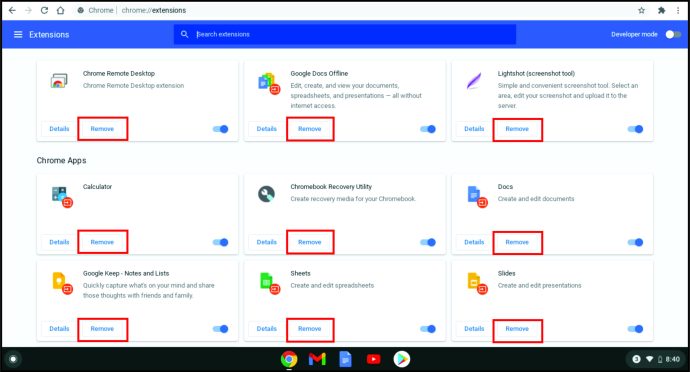
Cara Menonaktifkan Ekstensi di Chrome Tanpa Membuka Chrome
Beberapa ekstensi Chrome dapat membuat masalah dan bahkan membuat Chrome mogok atau menonaktifkannya sama sekali. Jika itu yang Anda alami, satu-satunya cara untuk membuatnya berfungsi kembali adalah membukanya tanpa ekstensi. Setelah aktif dan berjalan, Anda harus menghapus add-on yang menimbulkan masalah.
Ada ekstensi Chrome yang berguna yang memungkinkan Anda menonaktifkan semua ekstensi sekaligus, tetapi ekstensi tersebut relatif tidak berguna jika Anda tidak dapat membuka Chrome sendiri. Untungnya, ada cara untuk meluncurkan Chrome tanpa semua ekstensinya dan menyelesaikan situasi ini tanpa membuka Chrome. Inilah yang dapat Anda lakukan:
- Klik kanan pada ikon Chrome dan klik "Properties."
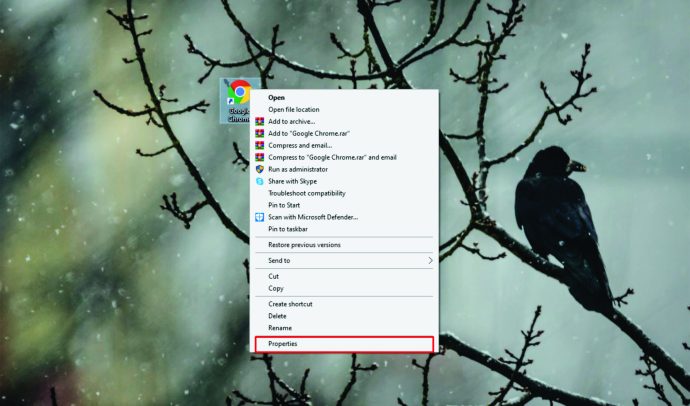
- Ketika jendela Properties terbuka, Anda akan melihat bidang "Target".
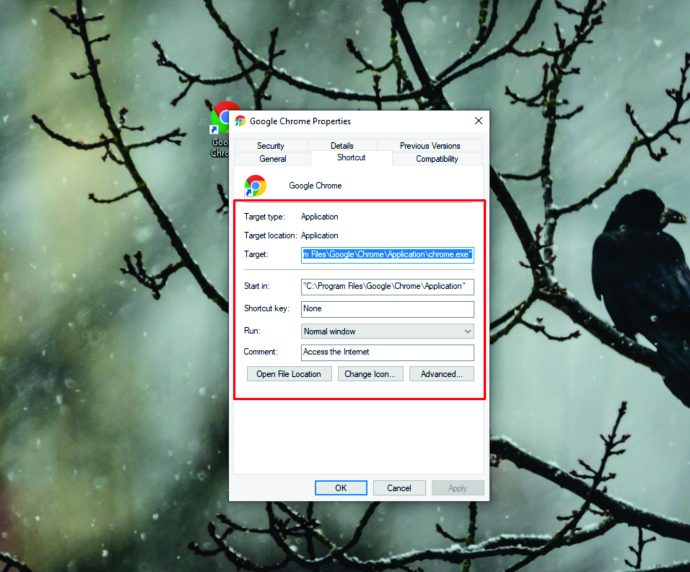
- Di sana, Anda perlu menambahkan “(spasi)–disable-extensions. “
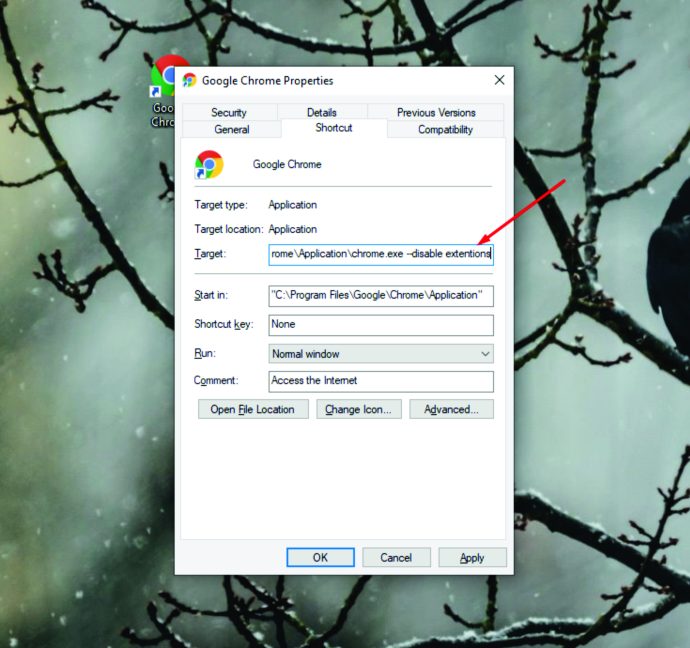
- Klik "Terapkan" dan "OK" untuk menerapkan perubahan.
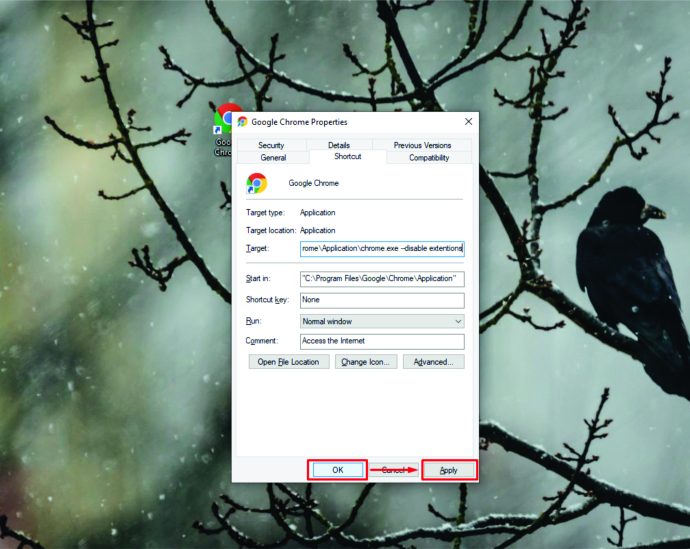
Cara Menonaktifkan Ekstensi di Chrome di Android
Saat Anda menggunakan Google Chrome di ponsel Android Anda, tidak mungkin menggunakannya dengan ekstensi. Memang, beberapa aplikasi pihak ketiga dapat membantu Anda meluncurkannya dengan add-on, tetapi mereka tidak akan membuat Chrome Anda lebih baik.
Selain itu, Chrome di Android terbatas untuk melakukan pencarian dan memberi Anda semua info yang diperlukan. Itulah mengapa sebaiknya hanya menggunakan Chrome dengan ekstensinya di komputer Anda.
Cara Menonaktifkan Ekstensi di Chrome di iOS
Untuk alasan keamanan, Apple tidak mendukung ekstensi pada perangkatnya. Karena mereka bukan bagian dari Apple Store, menginstalnya di perangkat iPhone apa pun tidak mungkin. Anda dapat menginstal Google Chrome, tetapi hanya sebagai mesin pencari dan tanpa opsi untuk menambahkan ekstensi.
Cara Menonaktifkan Add-On di Chrome
Proses yang sama digunakan untuk menonaktifkan atau menghapus ekstensi di Chrome dan menonaktifkan add-on. Berikut cara melakukannya:
- Buka Chrome di Chromebook Anda.
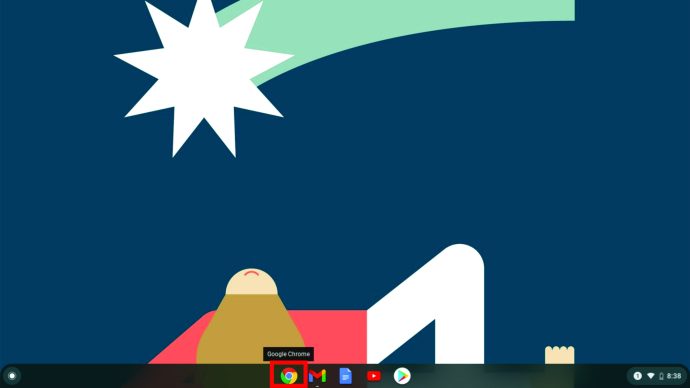
- Di sudut kanan atas, klik ikon menu tiga titik.
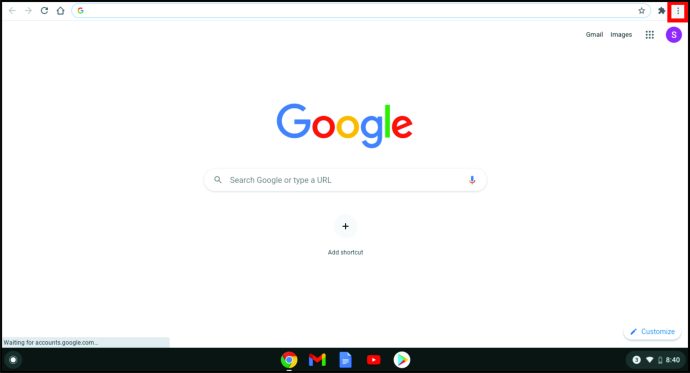
- Klik "Alat Lainnya" dan "Ekstensi".
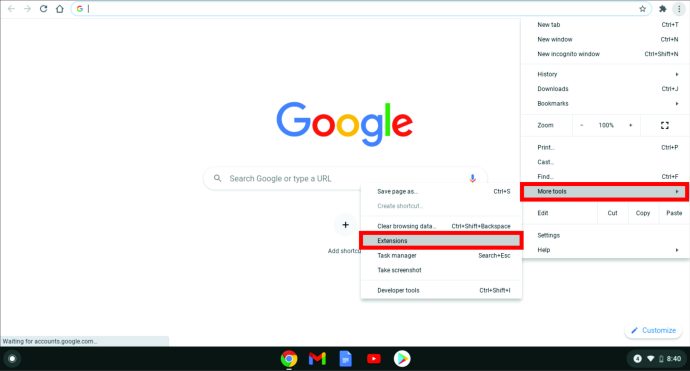
- Jika Anda tidak ingin lagi menggunakan add-on Chrome tertentu, Anda dapat menonaktifkannya dengan sakelar atau klik "Hapus" untuk mencopot pemasangannya dari browser Anda.
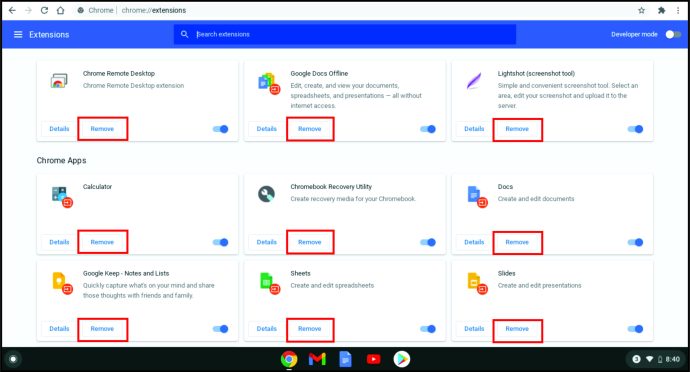
Cara Menonaktifkan Ekstensi Secara Permanen di Chrome
Terkadang, Anda mungkin memasang ekstensi dengan keyakinan bahwa Anda akan menggunakannya secara teratur. Namun, ternyata Anda hanya membukanya sekali karena Anda menggunakan yang lain. Jika Anda memutuskan untuk menghapus ekstensi di Chrome, berikut cara melakukannya:
Tentu saja, jika Anda berubah pikiran di masa mendatang tentang beberapa ekstensi, Anda selalu dapat menginstal ulang dan menemukan kembali fungsinya. Google Web Store memiliki ekstensi baru setiap minggu bagi Anda untuk menemukan semua yang Anda butuhkan untuk meningkatkan versi browser Chrome Anda.
Cara Menginstal Ulang Ekstensi di Chrome
Terkadang, kami menyadari bahwa ekstensi yang telah kami hapus dapat membantu kami dengan proyek baru dan kami menginginkannya kembali. Itu sebabnya Google membuat proses instalasi menjadi mudah dan langsung karena pengguna sering berubah pikiran.
Setelah Anda yakin bahwa aplikasi tersebut aman untuk diunduh dan digunakan, beginilah prosesnya:
- Buka browser Chrome, masuk ke Akun Google Anda, dan ketik "Toko Web Chrome."
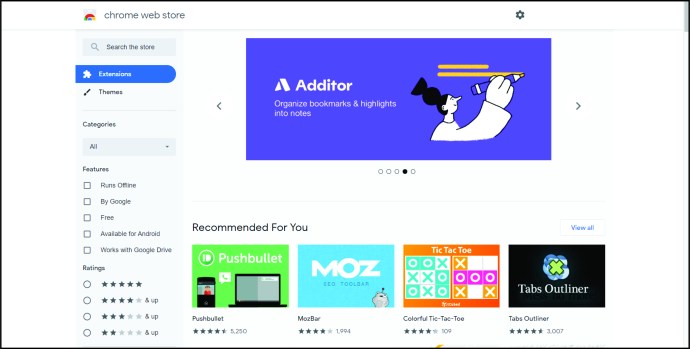
- Buka daftar Ekstensi dan pilih yang Anda butuhkan.
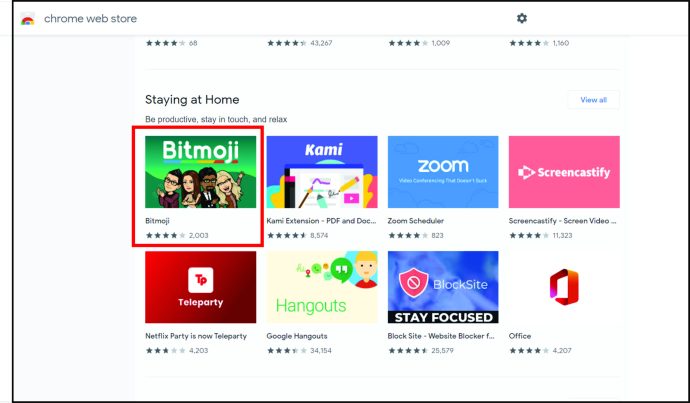
- Ketuk "Tambahkan ke Chrome."
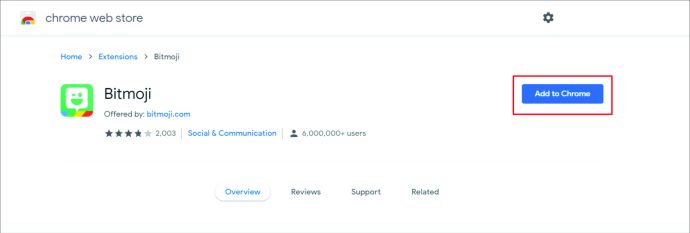
- Beberapa ekstensi akan meminta Anda untuk menyetujuinya atau mengizinkannya mengumpulkan data.
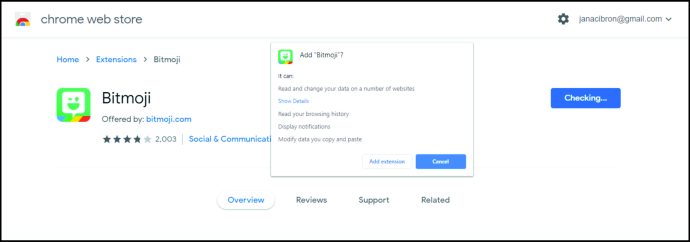
- Terakhir, klik "Tambahkan Ekstensi," dan Anda akan melihat ikon aplikasi di sebelah bilah alamat di Chrome.
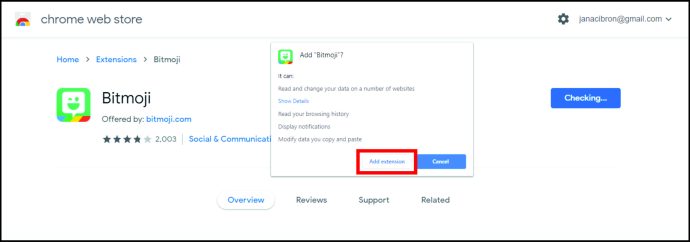
Cara Mengatur Ekstensi di Toolbar
Jika Anda memiliki semua ekstensi di tempat terbuka, bilah alat Chrome Anda akan terlihat sangat berantakan. Dengan opsi untuk menyembunyikan dan mengatur aplikasi Anda dengan cara terbaik, Anda dapat memiliki semua ikon tepat di tempat yang Anda inginkan.
Jika Anda ingin memposisikan ikon secara berbeda, berikut cara melakukannya:
- Buka Chrome, dan Anda akan melihat ikon semua add-on Anda.
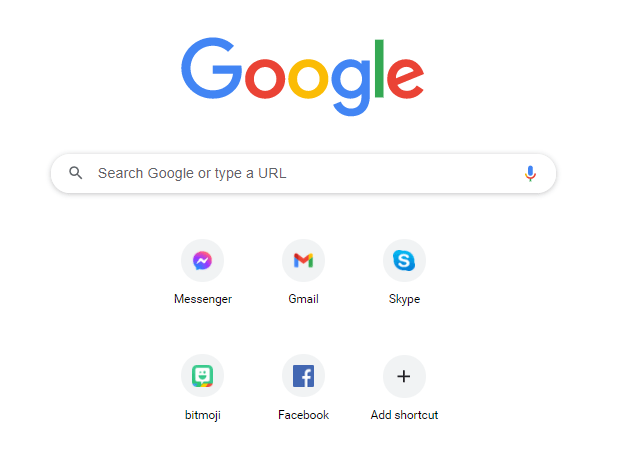
- Klik-dan-tahan ikon untuk mengubah tempatnya.
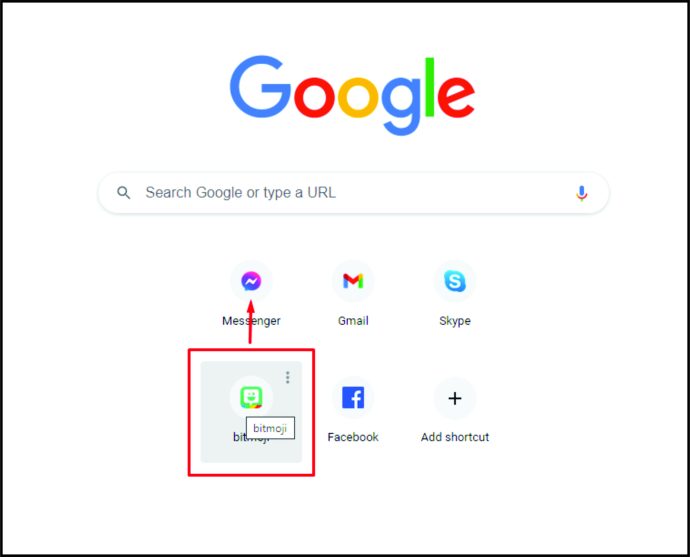
- Ulangi ini sampai Anda mengatur semuanya.
Jika Anda ingin menyembunyikan beberapa ekstensi, inilah yang perlu Anda lakukan:
- Arahkan kursor ke ikon dan klik ikon tiga titik yang ingin Anda hapus.
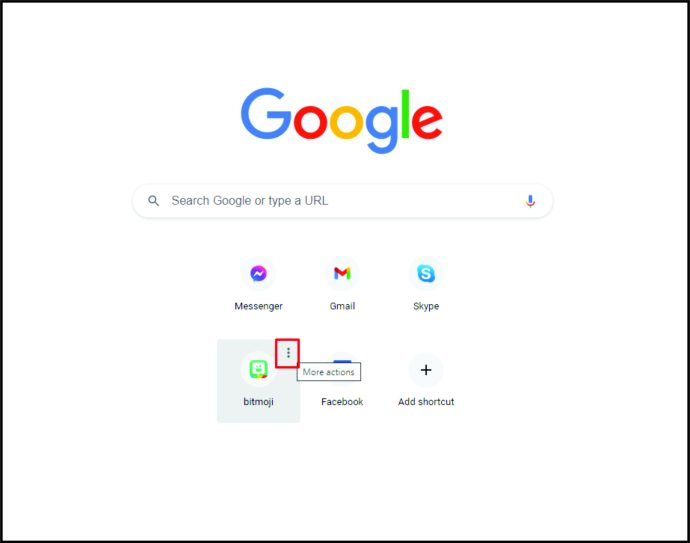
- Dari menu tarik-turun, klik "Hapus"
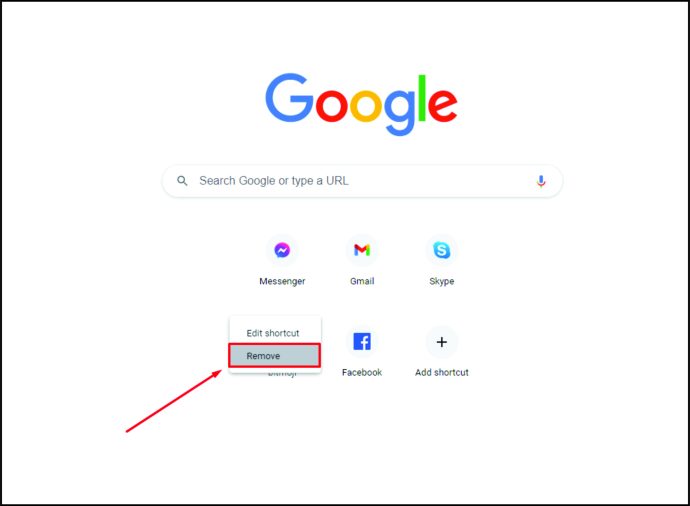
- Ekstensi akan tetap aktif, tetapi Anda tidak akan memiliki akses mudah ke sana.
Untuk mengembalikan ikon di bilah alat Chrome, ikuti langkah-langkah sederhana ini:
- Buka Chrome dan klik ikon ekstensi untuk melihat daftar semua ekstensi yang telah Anda sematkan dan lepaskan.
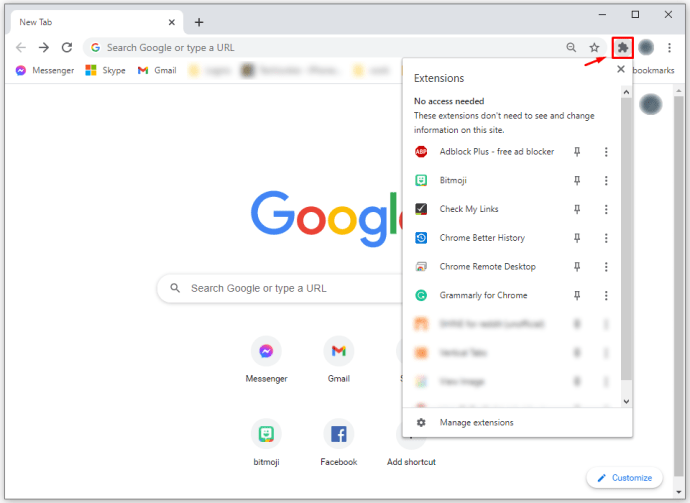
- Klik ikon pin di sebelah aplikasi yang Anda inginkan kembali di bilah alat.
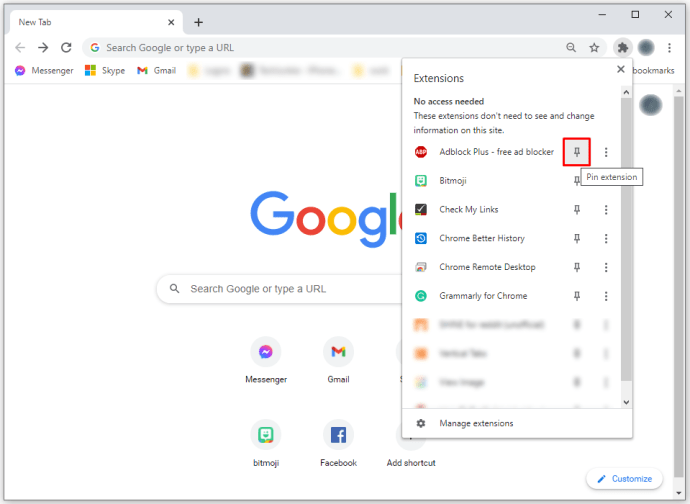
FAQ tambahan
Apakah Ekstensi Chrome Mempengaruhi Kinerja Komputer Saya?
Bila digunakan dengan benar, ekstensi adalah fitur fantastis untuk mengubah Google Chrome menjadi alat kerja yang hebat. Sayangnya, beberapa di antaranya dapat memperlambatnya secara drastis, berperilaku seperti malware, dan bahkan memengaruhi penelusuran Anda.
Jika Google Chrome Anda mulai bertingkah aneh, atau menjadi terlalu lambat, hal pertama yang perlu Anda lakukan adalah memeriksa semua ekstensi yang telah Anda instal dan menghapus apa pun yang tidak Anda perlukan, atau yang terlihat mencurigakan. Jika Anda melihat aplikasi yang tidak Anda kenali atau tidak dikenal, copot pemasangannya sesegera mungkin. Setelah selesai, pastikan untuk me-restart browser Anda dan periksa apakah itu bekerja lebih cepat sekarang setelah Anda mencopot pemasangan ekstensi yang berlebihan.
Apakah Ekstensi Chrome Mempengaruhi Kecepatan Internet Saya?
Tidak ada yang suka mengetik sesuatu di bilah pencarian dan menunggu lama untuk mendapatkan hasilnya. Ekstensi dapat memainkan peran penting dalam memperlambat Google Chrome dan membuat Anda menunggu hasil pencarian terlalu lama. Meskipun kecepatan internet Anda relatif tinggi, masalahnya adalah browser Anda mungkin memiliki terlalu banyak ekstensi yang memperlambatnya.
Inilah yang dapat Anda lakukan untuk membuat Google Chrome Anda bekerja lebih cepat:
• Periksa cara kerja pengaya Anda dan nonaktifkan pengaya yang tidak Anda gunakan.
• Nonaktifkan proses latar belakang Google Chrome.
• Pasang ekstensi penghemat data di Google Chrome.
• Nonaktifkan Konten Gambar di browser.
• Hapus data penjelajahan Anda secara teratur.
• Hapus tab dan tutup setelah selesai.
• Perbarui Google Chrome Anda ke versi terbarunya.
Cara Memeriksa Berapa Banyak Memori yang Digunakan Ekstensi Chrome
Anda dapat dengan cepat memeriksa memori yang dibutuhkan setiap ekstensi agar berfungsi dengan baik.
Begini caranya:
• Buka Google Chrome.

• Klik tiga titik di pojok kanan atas.

• Klik “Alat Lainnya” dan pilih “Manajer Tugas”.

• Anda juga dapat menggunakan pintasan “Shift + Esc”.
Jika Anda melihat konsumsi data yang tidak proporsional, nilai kegunaannya dan pikirkan untuk menonaktifkan atau menghapusnya. Menggunakan alat Pengelola Tugas dapat menghemat waktu Anda dengan menunjukkan aplikasi yang bermasalah hanya dalam beberapa klik.
Kurang itu lebih
Toko Web Chrome telah menjadi tempat yang sangat baik bagi siapa saja yang mencari ekstensi yang akan meningkatkan versi browser mereka untuk meningkatkan kinerja dan efisiensi. Meningkatkan pengalaman Chrome memungkinkan Anda memecahkan lebih banyak masalah dan menyesuaikan browser untuk melayani Anda dengan sebaik-baiknya.
Sekarang setelah Anda memiliki gagasan yang jelas tentang cara memasang dan mencopot ekstensi Chrome, Anda akan dapat fokus pada berbagai aspek pekerjaan Anda. Plus, Anda tidak perlu meminta bantuan seseorang, karena Anda dapat mengatasi masalah ini hanya dengan mengikuti instruksi kami.
Apa add-on Google Chrome favorit Anda? Untuk apa Anda menggunakannya? Apakah ada satu yang tidak dapat Anda bayangkan menggunakan browser Anda tanpanya?
Beritahu kami lebih lanjut di bagian komentar.